Câblage et configuration de l'écran
Câblage de l'écran
Avertissement important sur la sécurité
- Lors de l'utilisation d'un câble FPC pour connecter un écran TFT ou HDMI, veuillez impérativement effectuer l'opération hors tension afin d'éviter d'endommager l'écran.
- Lors du câblage de l'écran TFT, vérifiez attentivement la direction d'insertion du câble FPC pour éviter tout branchement inversé susceptible d'endommager l'appareil.
- Câblage écran TFT-V2
- Câblage HDMI
- Câblage écran série
Câblage écran TFT-V2
prompt
Informations importantes concernant la connexion et la configuration de l'écran TFT
- Choix du câble : Deux câbles FPC sont fournis dans l'emballage :
14P (câble étroit)et16P (câble large). Le FLY-Pi V3 doit utiliser le câble large 16P. - Changement de mode tactile : Selon le type d'écran, positionnez correctement l'interrupteur sur l'arrière :
- Utilisez l'écran résistif, positionnez-le sur
Resi. - Utilisez l'écran capacitif, positionnez-le sur
Cap. - Un réglage incorrect entraînera la panne de la fonction tactile.
- Schéma de câblage de l'écran TFT pour le FLY-Pi V3

Câblage HDMI
- Méthode de câblage pour l'écran
FLY-HDMI-LCD5
Méthode de câblage 1  | Méthode de câblage 2  |
Câblage écran série
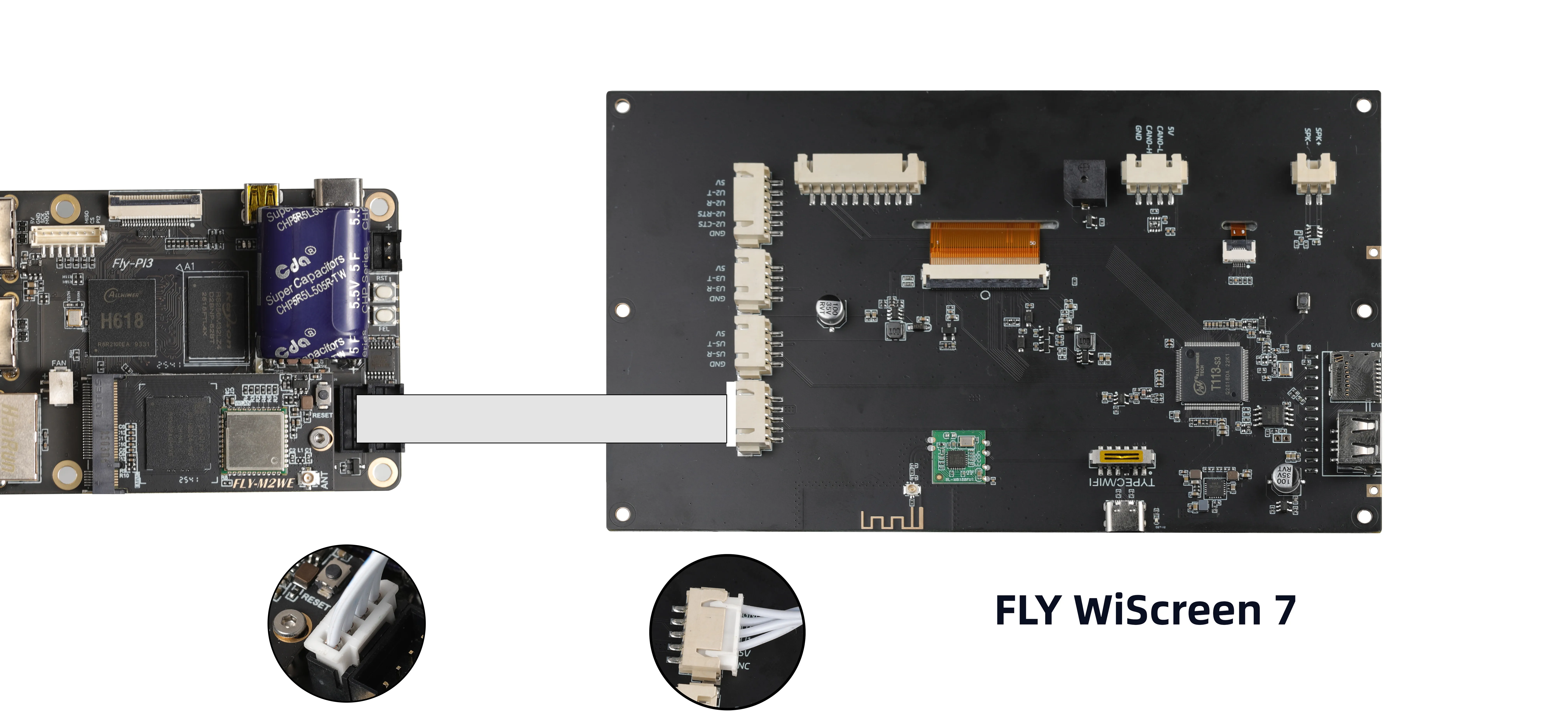
Configuration de l'écran
- Système FLYOS-FAST
Configuration de l'écran sous système FLYOS-FAST
- Accédez à l'adresse IP de l'appareil via un navigateur, par exemple :
http://192.168.6.110/
Interface 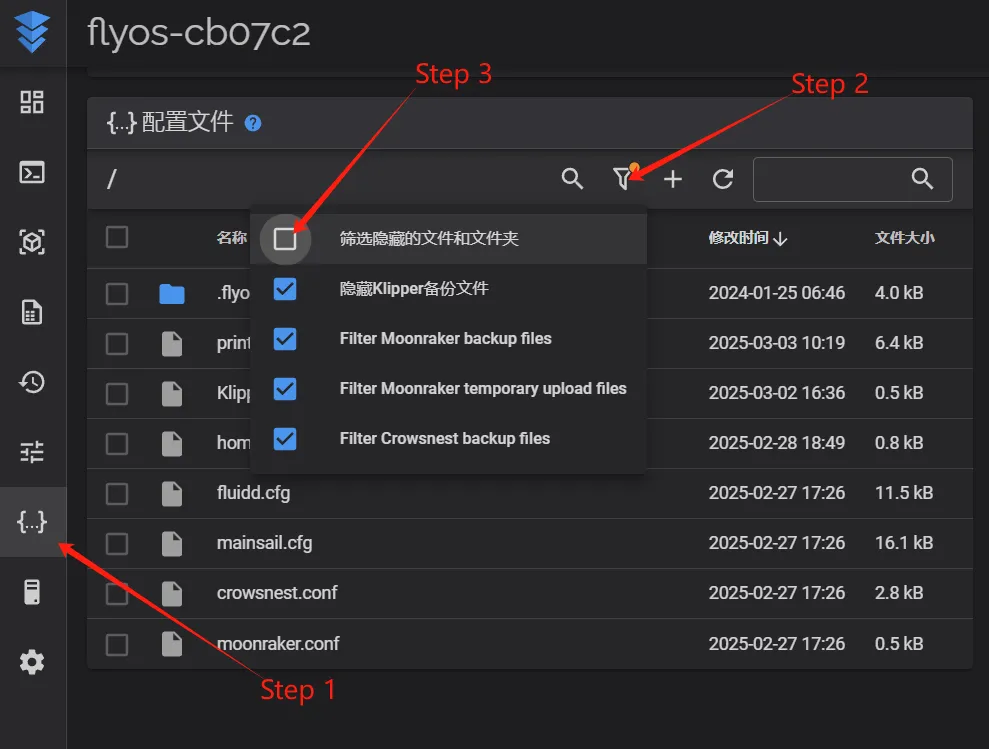 | Interface 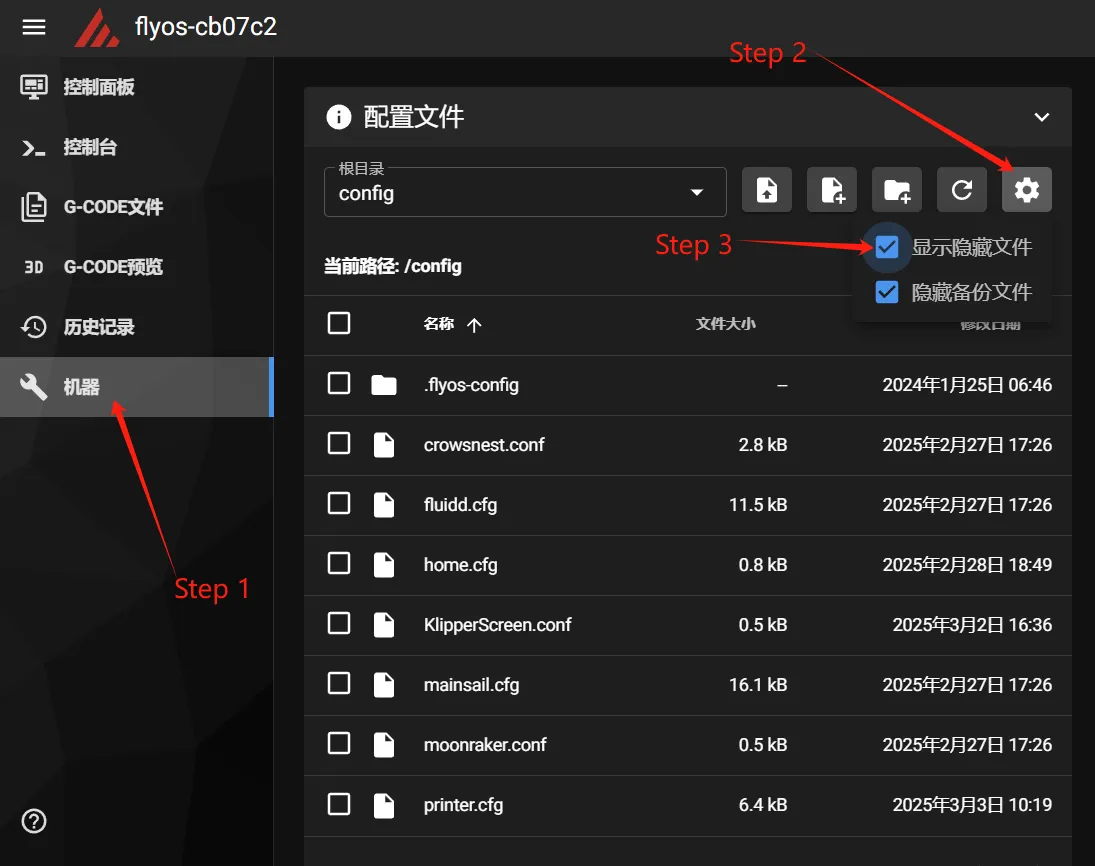 |
- Entrez dans le dossier
.flyos-configaffiché, trouvez le fichier de configurationsys-config.conf
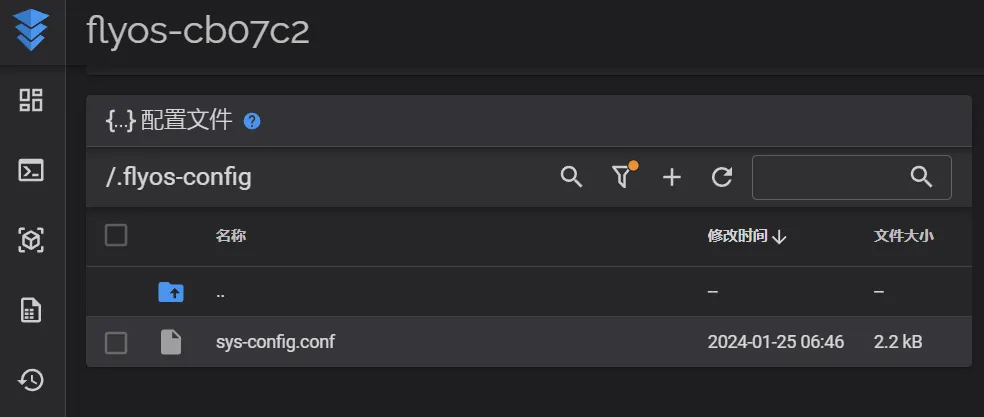
- Éditez le fichier
sys-config.conf, sélectionnez la méthode de configuration correspondante selon le type d'écran :
- Configuration écran résistif TFT
- Configuration écran capacitif TFT
- Configuration écran HDMI
- Configuration écran série
- Vous devez modifier
screen=enfly-tft-v2-r - Vous devez modifier
klipper_screen=0enklipper_screen=1 - Ci-dessous, exemple de modification terminée
screen=fly-tft-v2-r
- En même temps, veuillez modifier
klipper_screen=1
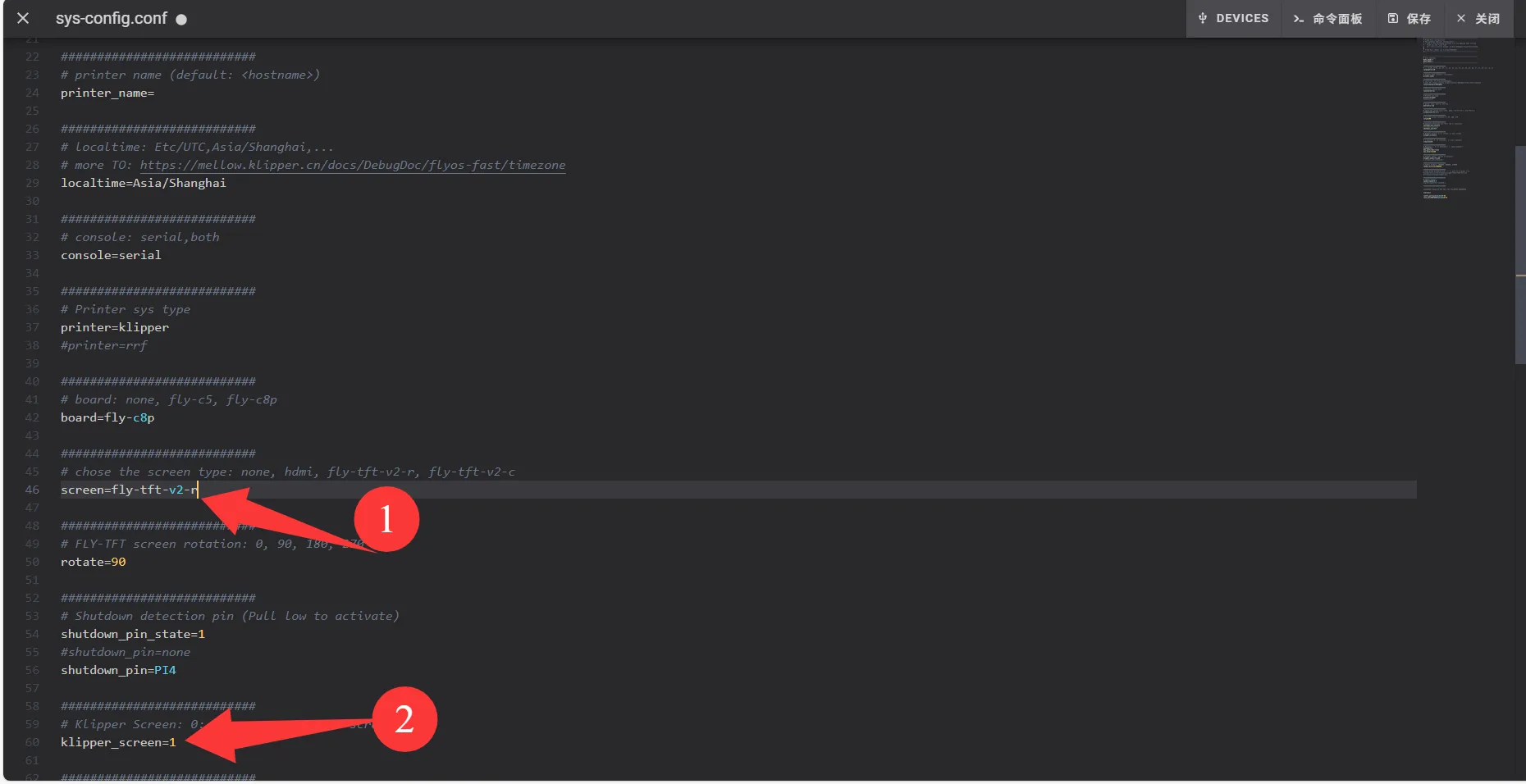
- Vous devez modifier
screen=enfly-tft-v2-c - Vous devez modifier
klipper_screen=0enklipper_screen=1 - Ci-dessous, exemple de modification terminée
screen=fly-tft-v2-c
- En même temps, veuillez modifier
klipper_screen=1
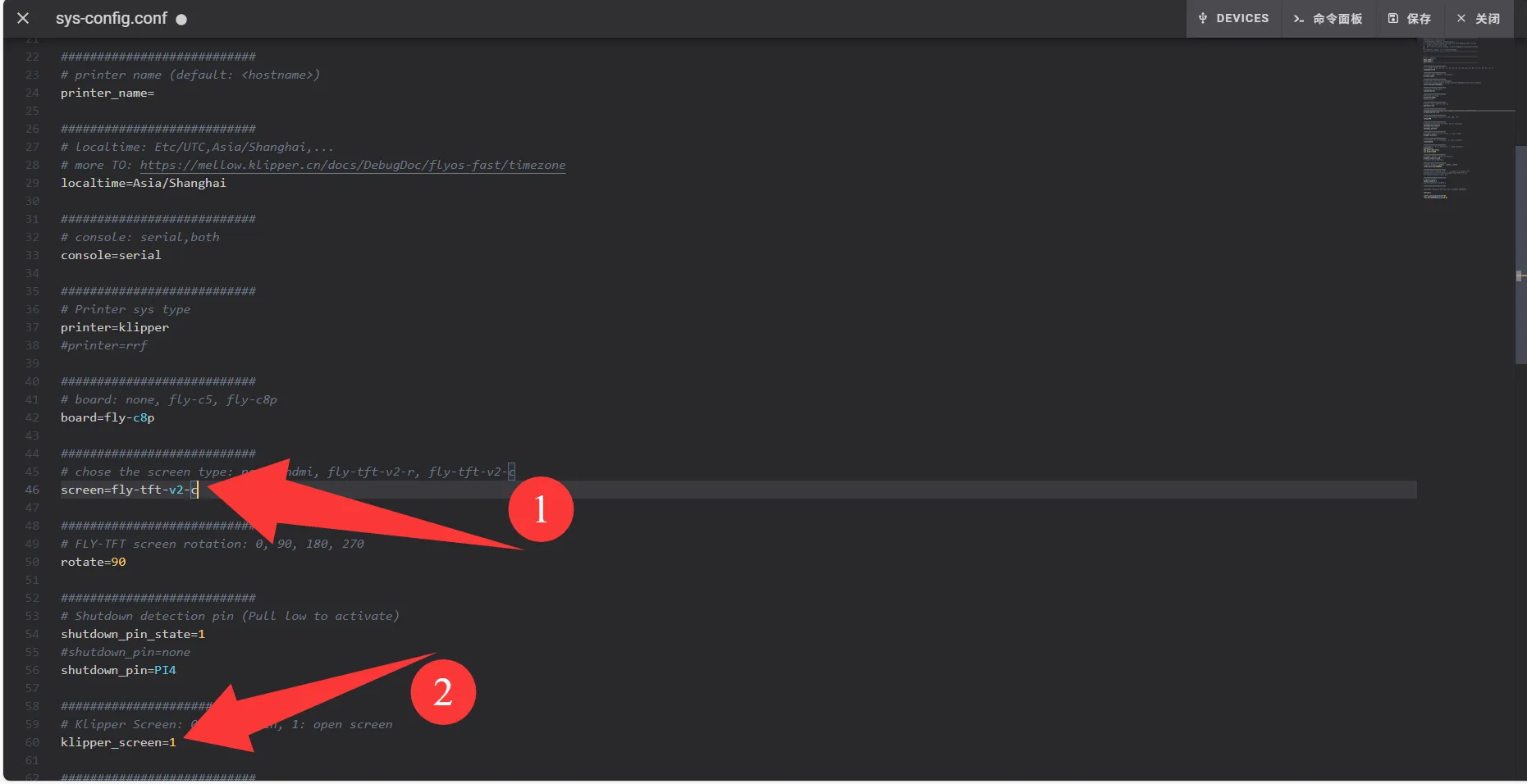
- Vous devez modifier
screen=enhdmi - Vous devez modifier
klipper_screen=0enklipper_screen=1 - Ci-dessous, exemple de modification terminée
screen=hdmi
- En même temps, veuillez modifier
klipper_screen=1
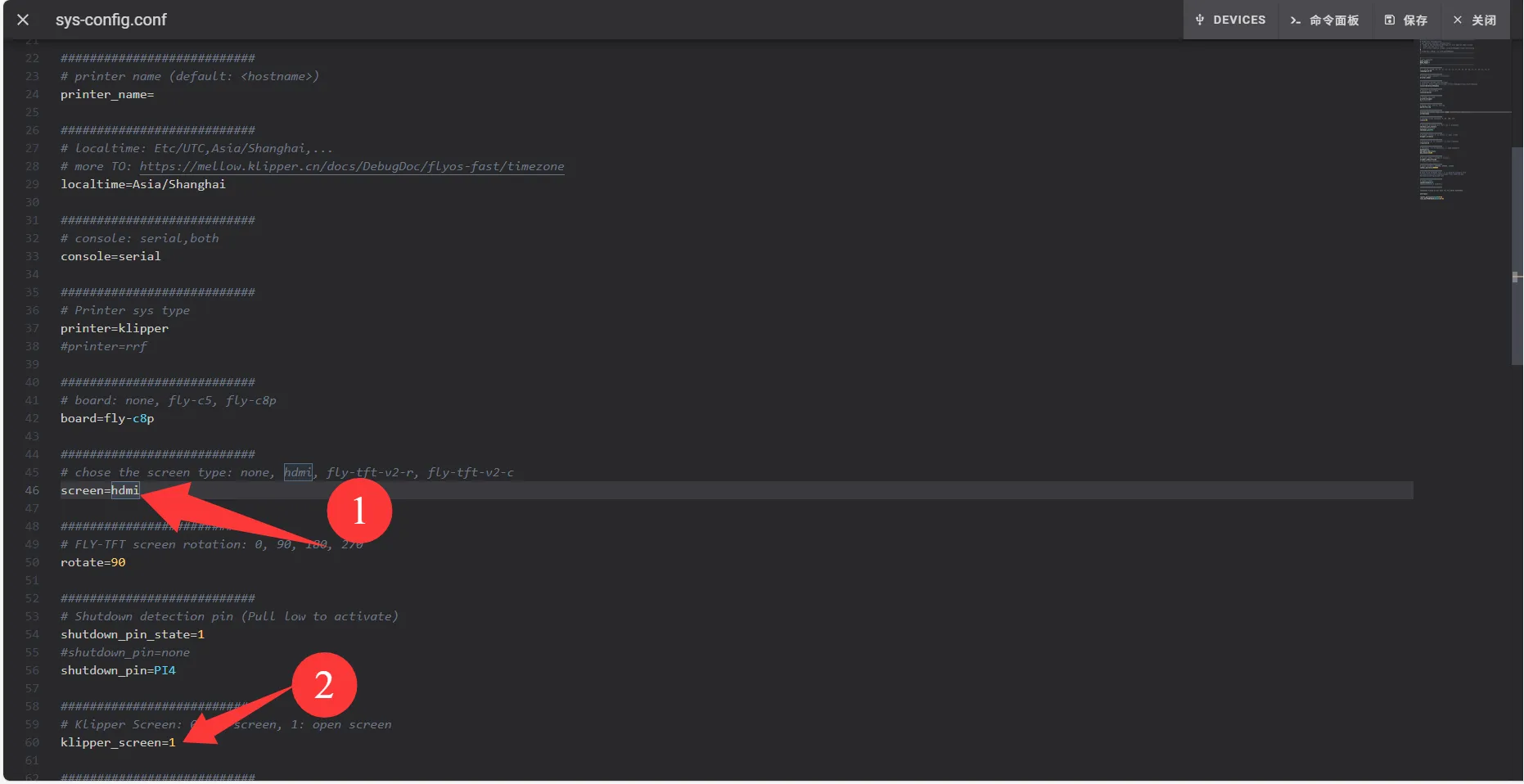
- Vous devez modifier
moon2uartde0à1 - Ci-dessous, exemple de modification terminée
moon2uart=1
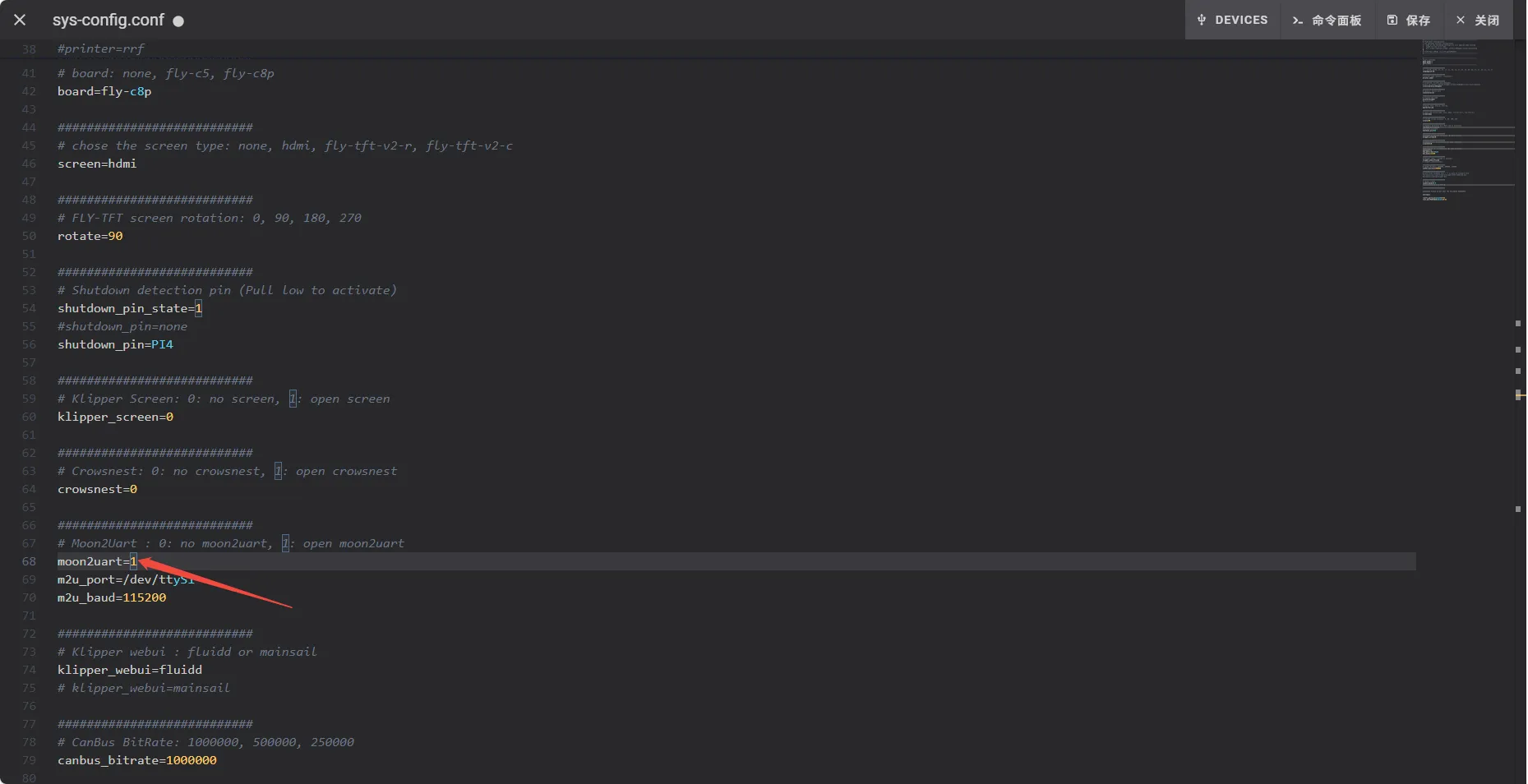
- Après modification, sauvegardez le fichier et redémarrez le système pour que les paramètres prennent effet.
Loading...